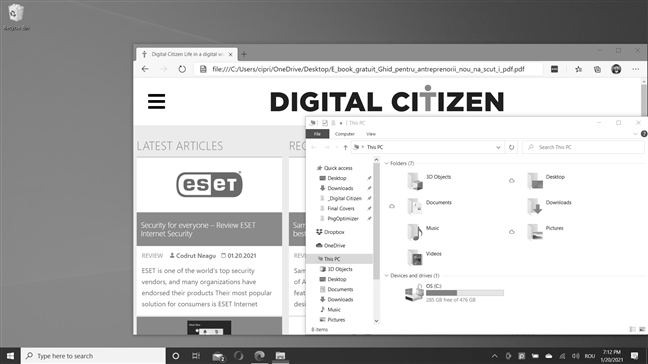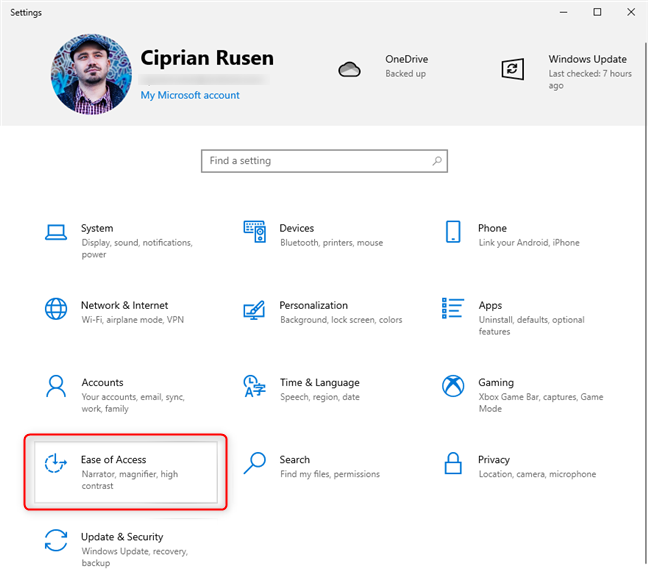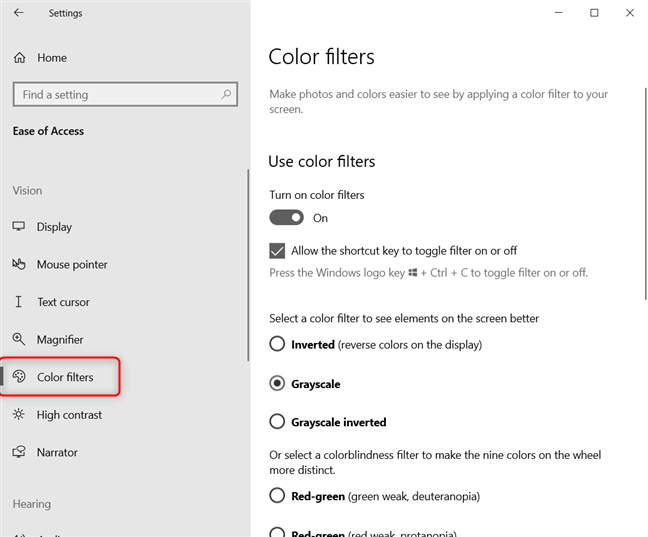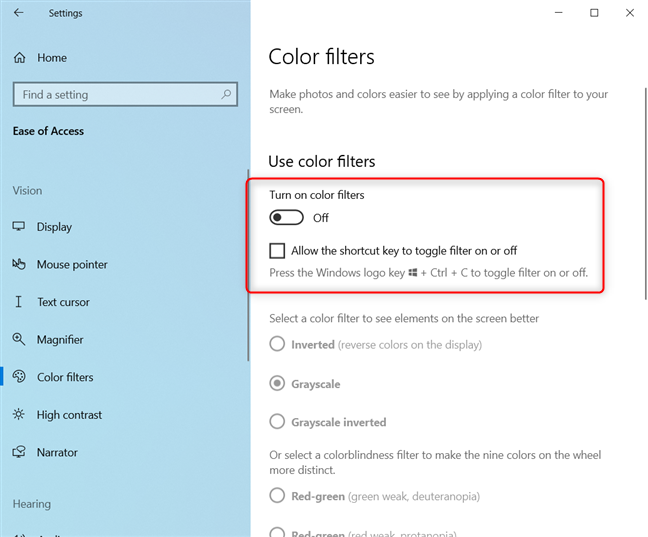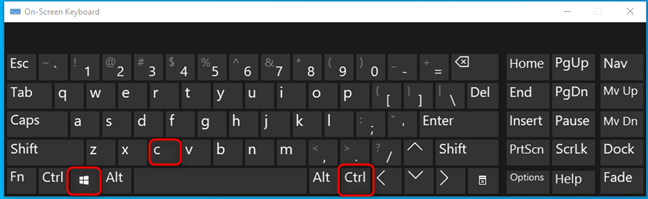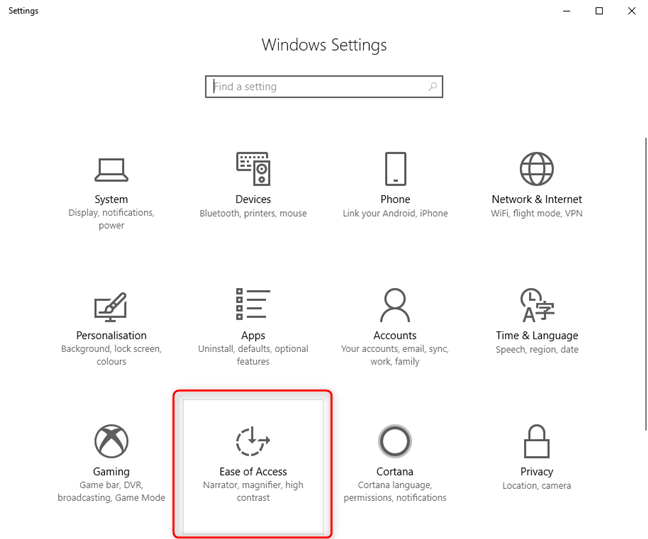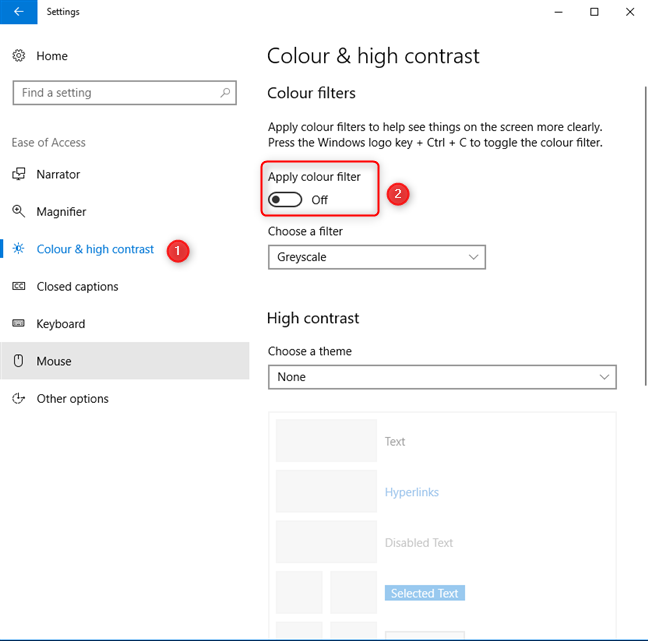L'écran de votre PC Windows 10 est-il en noir et blanc ? Voulez-vous que la couleur de l'écran redevienne normale ? Windows 10 a des filtres de couleur qui ont peut-être été activés par erreur, ou peut-être que quelqu'un ayant accès à votre PC a décidé de vous faire une farce. Peu importe que Windows 10 soit en noir et blanc, voici comment résoudre ce problème :
Contenu
- Description du problème : Windows 10 est noir et blanc !
- La solution : désactiver les filtres de couleur de Windows 10 pour rétablir la couleur de l'écran à la normale
- Si vous avez une ancienne version de Windows 10, suivez cette solution
- Pourquoi le changement de couleur s'est-il produit ?
Description du problème : Windows 10 est noir et blanc !
Pendant que vous travailliez sur votre PC Windows 10, l'écran est-il passé de la couleur au noir et blanc ou aux niveaux de gris, comme dans la capture d'écran ci-dessous ? Vous n'avez aucune idée de ce qui a causé cela, et le redémarrage de Windows 10 ne résout pas le problème. De plus, si vous mettez à jour les pilotes et les paramètres de votre carte vidéo, rien ne change. Toutes vos applications sont grises et les seules couleurs que vous pouvez voir sur votre écran sont le noir, le blanc et les nuances de gris.
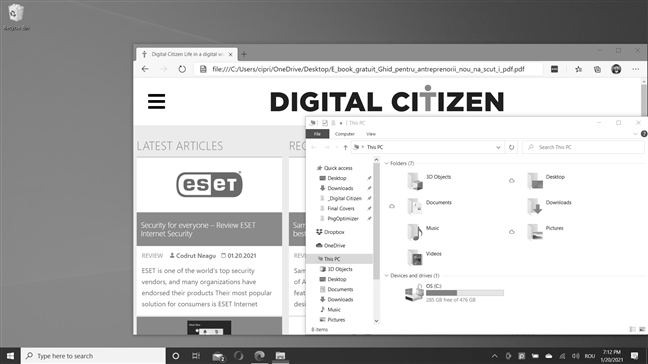
Votre écran est gris avec du noir et blanc au lieu de couleur
Ou, sur votre PC Windows 10, l'écran peut sembler encore plus sombre, comme dans l'image ci-dessous :
Votre écran est en noir et blanc au lieu de couleur
Si vous avez installé une version récente de Windows 10, comme la mise à jour d' octobre 2020 de Windows 10 , lisez la section suivante de ce guide. Nous avons la solution pour que la couleur de l'écran revienne à la normale. Si vous avez une ancienne version de Windows 10 de 2017 ou antérieure, faites défiler jusqu'au dernier chapitre. Si vous ne savez pas quelle version de Windows 10 vous avez, vous pouvez vérifier la version de Windows 10, la version du système d'exploitation, l'édition ou le type .
La solution : désactiver les filtres de couleur de Windows 10 pour rétablir la couleur de l'écran à la normale
Si vous disposez d'une version plus récente de Windows 10, ouvrez Paramètres ( Windows + I sur votre clavier) et accédez à Facilité d'accès .
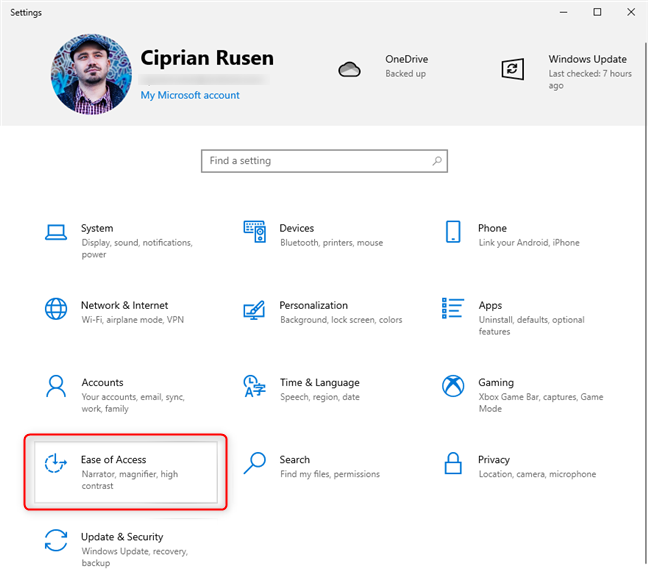
Dans les paramètres de Windows 10, accédez à Facilité d'accès
Dans la colonne de gauche, choisissez Filtres de couleur . Sur la droite, vous voyez les filtres de couleur disponibles dans Windows 10 :
- Inversé - inverse les couleurs et transforme la plupart des arrière-plans d'applications en noir
- Niveaux de gris - le gris devient la couleur dominante pour tous les arrière-plans d'applications. L'image à l'écran ressemble à la première capture d'écran que nous avons partagée dans ce guide.
- Niveaux de gris inversés - inverse les couleurs du filtre en niveaux de gris et rend la plupart des arrière-plans d'applications noirs, comme indiqué dans la deuxième capture d'écran de ce guide.
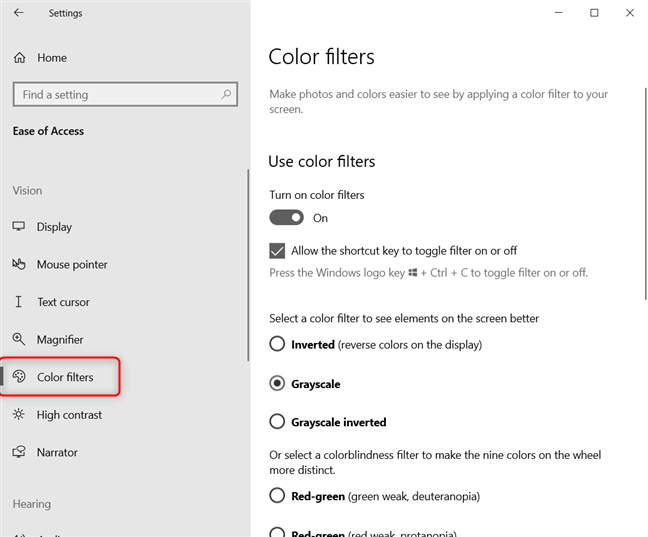
Choisissez les filtres de couleur sur la gauche
Sur le côté droit, désactivez le commutateur "Activer les filtres de couleur" , tout en décochant la case indiquant : " Autoriser la touche de raccourci à activer ou désactiver le filtre". Cela garantit que le raccourci clavier Windows + CTRL + C n'active pas accidentellement les filtres de couleur, modifiant ainsi l'image à l'écran - ce qui pourrait être l'accident qui a causé tout le problème.
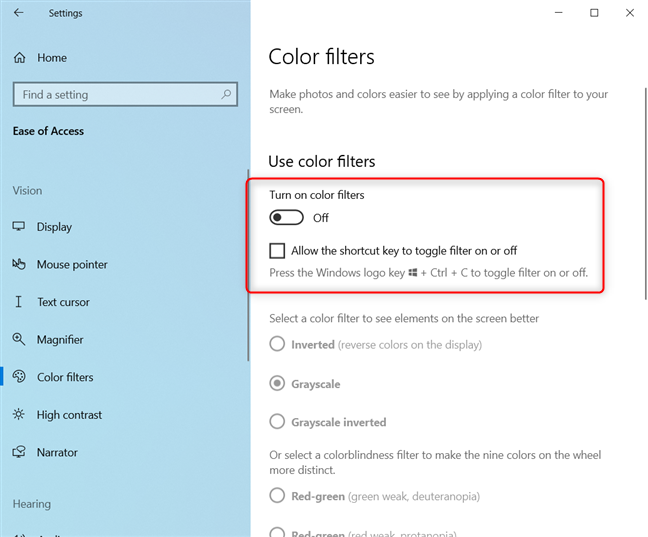
Désactivez les filtres de couleur pour profiter de couleurs normales
La couleur de l'écran est redevenue normale. Profitez de Windows 10 ! 🙂
Si vous avez une ancienne version de Windows 10, suivez cette solution
Microsoft a introduit ce problème de filtres de couleur pour la première fois en 2017, avec la mise à jour de Windows 10 Fall Creators . Si vous avez une ancienne version de Windows 10 et que l' application Paramètres ne ressemble pas aux captures d'écran partagées dans la section précédente, essayez d'appuyer sur le raccourci clavier suivant : Windows + CTRL + C . Il devrait immédiatement désactiver le filtre de couleur qui rend votre Windows 10 en noir et blanc.
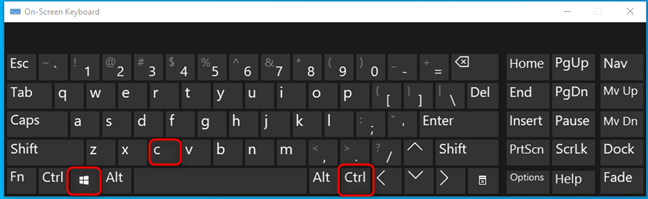
Win + CTRL + C active et désactive les filtres de couleur
Une autre façon de résoudre ce problème consiste à ouvrir les paramètres et à accéder à la facilité d'accès .
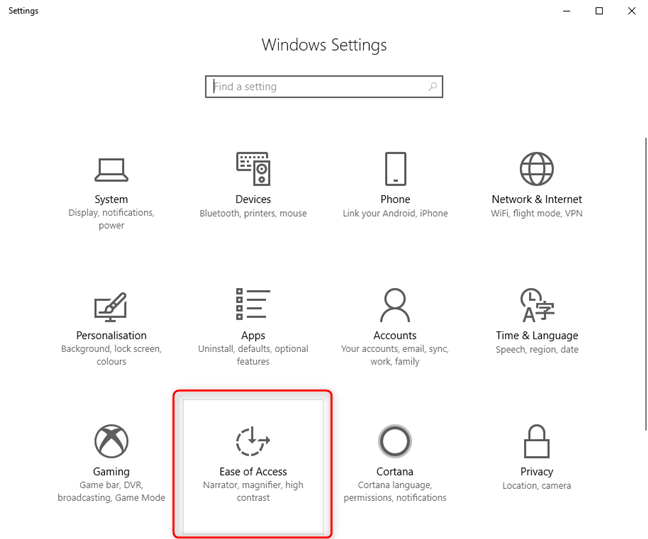
Dans les paramètres de Windows 10, accédez à Facilité d'accès
Sur la gauche, choisissez "Couleur et contraste élevé". Sur la droite, vous voyez le filtre de couleur sélectionné par défaut : Niveaux de gris . Recherchez le commutateur qui indique "Appliquer un filtre de couleur" et désactivez -le .
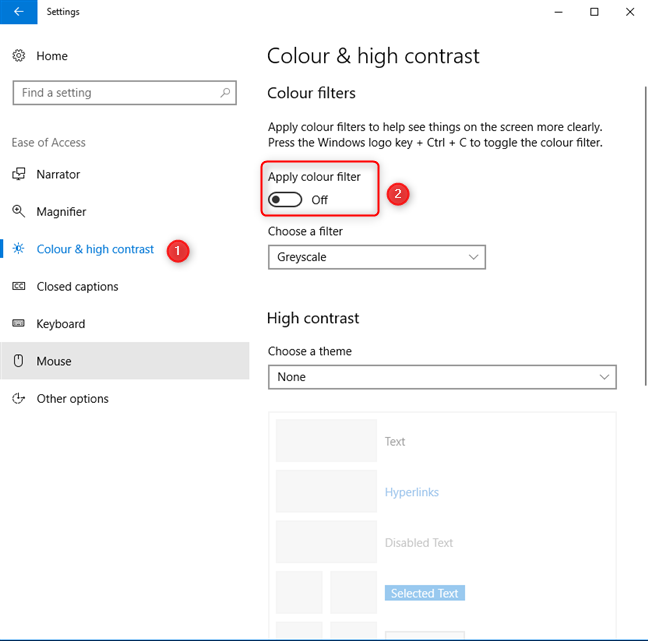
Désactivez le commutateur pour appliquer des filtres de couleur
Votre écran n'est plus en noir et blanc.
Pourquoi le changement de couleur s'est-il produit ?
Ce problème est peut-être survenu sans que vous vous en rendiez compte car vous avez appuyé sur le raccourci clavier Windows + CTRL + C et activé le filtre de couleur en niveaux de gris dans Windows 10. Comme vous pouvez le voir, la désactivation de ce filtre est rapide et facile, et vous pouvez régler les choses pour que ce problème ne se répète pas. Avant de partir, laissez un commentaire ci-dessous et faites-nous savoir si nous avons réussi à vous aider à réparer votre Windows 10 en noir et blanc.